

发布时间:2022-07-11 11: 12: 18
品牌型号:联想小新Pro16
系统:Windows 11 家庭中文版
软件版本:camtasia 2021
人像换背景是常用的视频编辑方法之一。我们常见的电视节目,例如天气预报,就是使用这种方法制作的:将人像背景去掉,再将背景视频和人像视频进行合并。接下来,我就来为大家介绍:camtasia如何把人像背景去掉,camtasia如何把两个视频合并。
需要扣背景的视频素材往往使用的是绿幕,因为绿幕方便进行追踪和定位物体,并且更具成像效果和分离效果。接下来我们就以一个绿幕素材为例,介绍使用camtasia去除人像背景的方法。
1.首先打开camtasia的视频编辑界面,将所需要使用的绿幕素材拖动到下方的时间轴中。
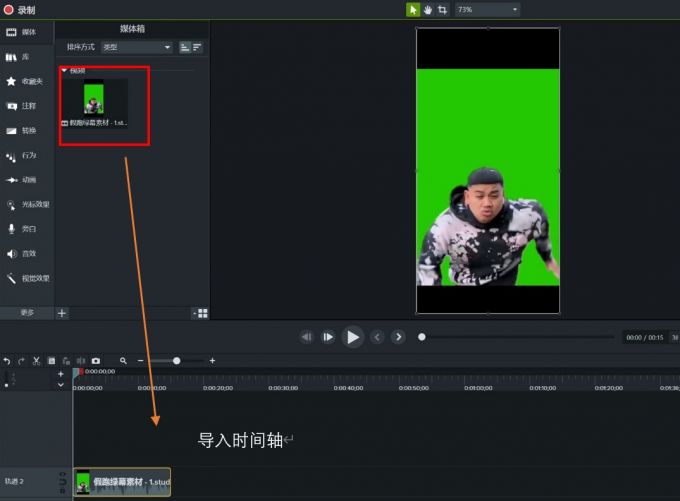
2.在左侧的菜单中找到视觉效果类,选择其中的移除颜色功能,将其拖动到时间轴中的素材中进行添加。
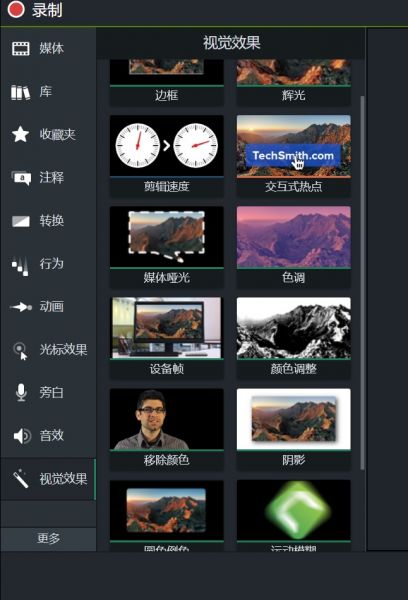
3.下图所示,点击素材下方的小箭头就可以查看该段素材已经添加了“移除颜色”效果。
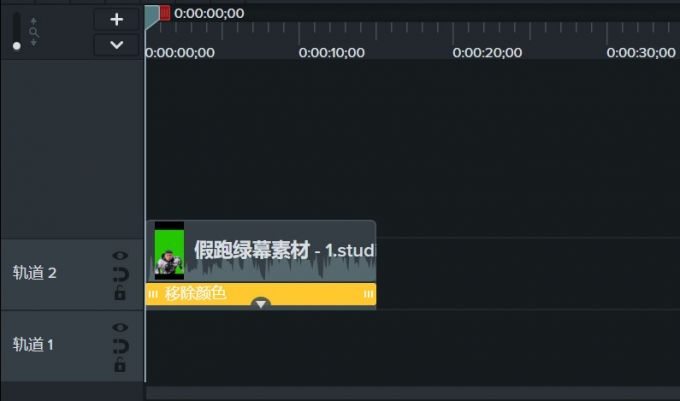
4.我们看到,添加效果后,视频中的绿色没有完全被去除,仍有一些绿边。这时,我们在右侧找到效果的属性,对效果的细节进行一些调整。通过提高容差就可以将多余的绿边消除。除此之外,你还可以根据自己的需要,修改柔和度、色彩、去边等参数。
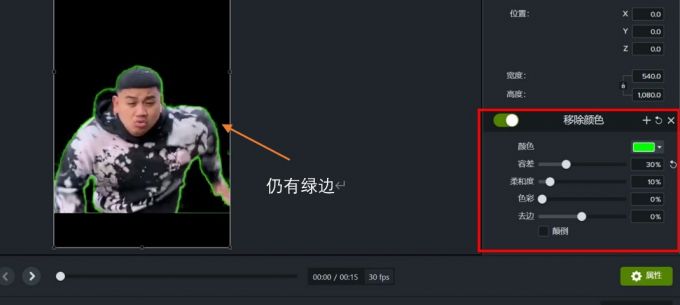
使用camtasia自带的“移除颜色”效果,可以方便快捷地把人像背景去除,大家快去尝试一下吧!
在完成去除人像背景的操作后,我们需要为视频换上新的背景。这时候,就需要将两个不同的视频素材进行合并,这该如何操作呢?
1.选中已经导入的背景视频素材,将其拖动到时间轴中。注意背景素材在轨道中的位置应当处于绿幕素材的下方。
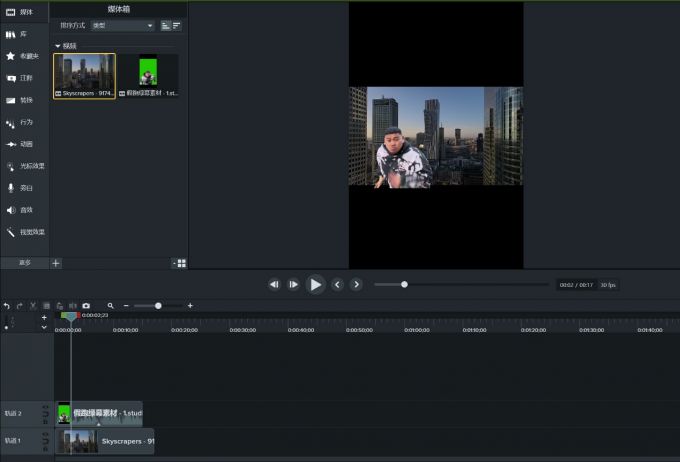
2.添加完成后,其实就已经将两个视频合并了。将视频导出后,就会有下图所示的效果。
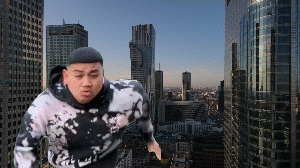
3.同样地,你也可以将两个视频素材进行前后放置,这也是合并的一种操作。在前后放置时,如果有空隙,空隙部分就会黑屏。
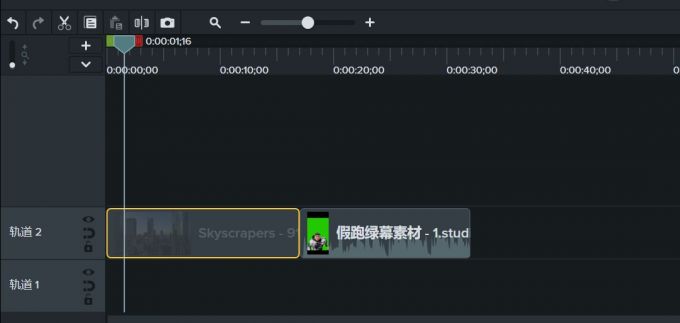
将两个视频合并其实并不难,只需要将视频素材按照不同的顺序在时间轴上进行摆放即可。
音乐也是视频编辑中的重要部分,为视频添加合适的音乐可以提高视频的质量。那么,如何为视频添加音乐呢?
1.如果你自己已经准备好了音乐素材,可以在媒体库中右击展开菜单,选择其中的导入媒体文件,将音乐导入到库中进行使用。
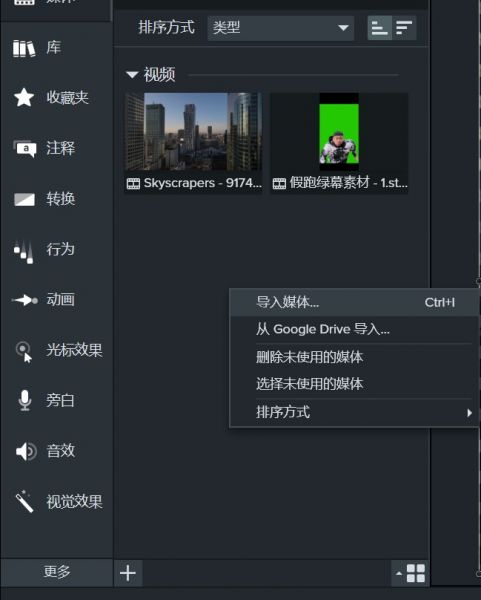
2.如果你没有事先准备好音乐素材也不必担心,camtasia的库中为我们提供了丰富的音乐素材。找到库,音乐曲目,选择合适的音乐即可。
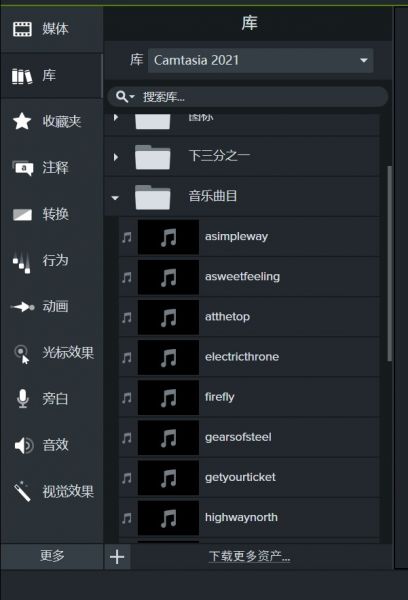
3.时间轴上的音乐素材是独占一个轨道的,方便用户对照着视频画面进行调整。选中素材,可以在右侧的属性中更改音量。
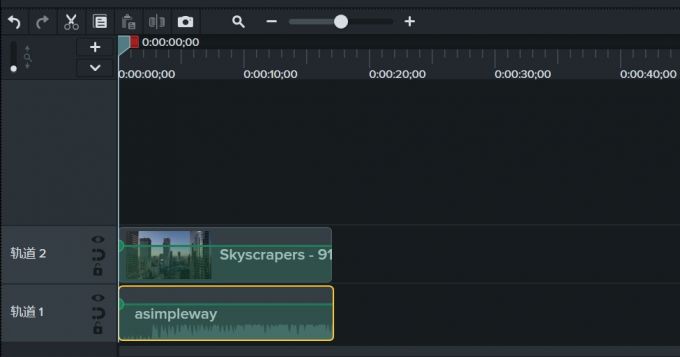
以上就是camtasia如何把人像背景去掉,camtasia如何把两个视频合并的全部内容了。这只是camtasia的一部分使用小技巧,掌握起来很容易。如果你想要了解更多camtasia的使用小技巧,欢迎访问camtasia中文网站。
作者:左旋葡萄糖
展开阅读全文
︾